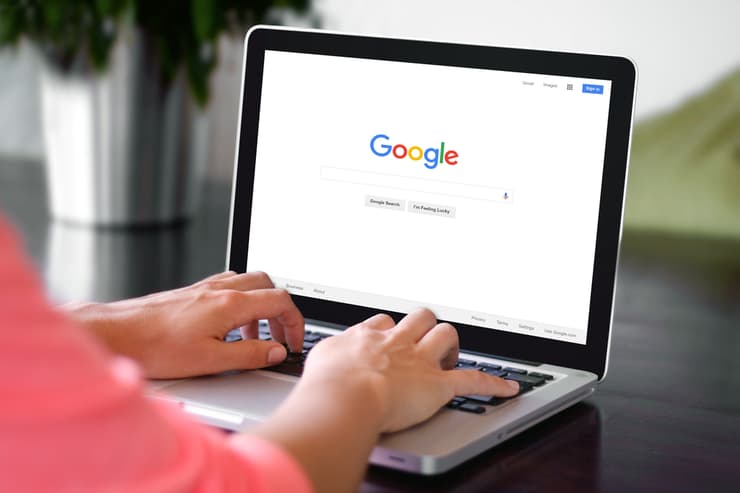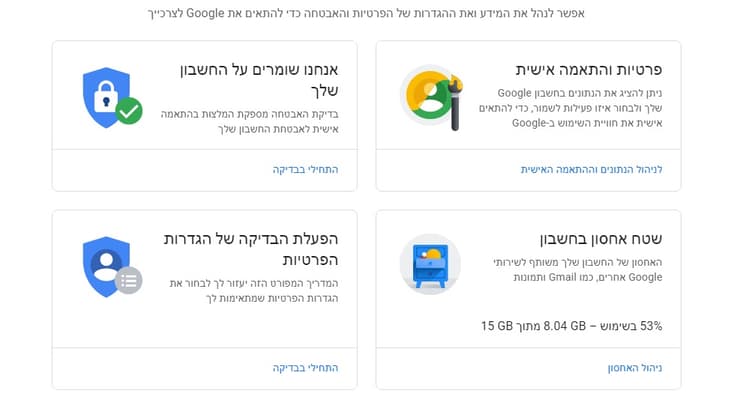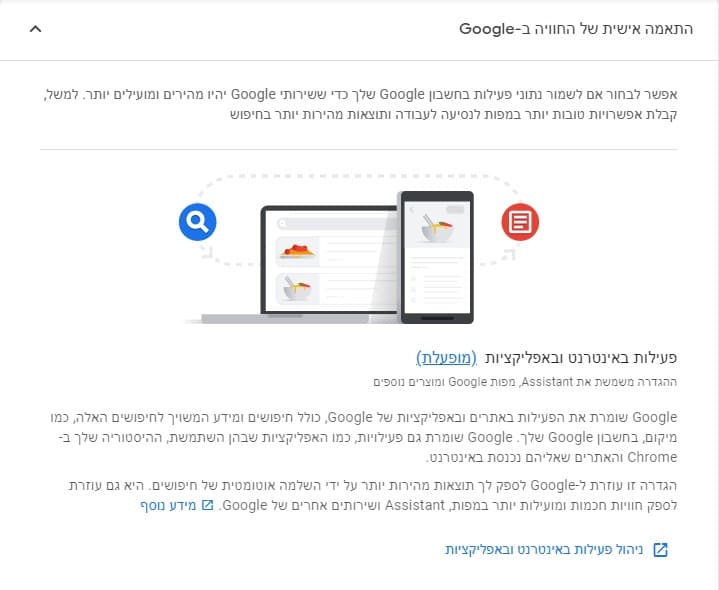בשנתיים האחרונות חלה התעוררות ציבורית לנושא החשוב של שמירה על פרטיות במרחב הדיגיטלי: אחרי שנים שבהן ענקיות הטכנולוגיה ניפחו רווחים על חשבון המידע האישי שלנו המשתמשים, התעוררנו למחיר האמיתי שאותו אנחנו משלמים על שלל השירותים החינמיים שאנחנו מקבלים. צופים בסרטוני יוטיוב? משתמשים בדואר האלקטרוני של ג'ימייל? גולשים בדפדפן כרום? מתניידים עם Maps? כנראה שיש לכם חשבון גוגל פעיל. לרגל יום הפרטיות הבינלאומי שחל היום (ג') ונועד להגברת המודעות לנושא של פרטיות דיגיטלית, הבאנו מדריך שימושי להתאמה אישית של הגדרות הפרטיות בגוגל.
לפני שמתחילים, נסו לחשוב: אילו שירותים של גוגל נמצאים אצלכם בשימוש תדיר, ועל אילו שירותים אפשר לוותר בתמורה לקצת יותר שקט נפשי. אם למשל, אינכם עושים שימוש בעוזרת הקולית של גוגל או בפקודות הקוליות המוטמעות בשירותים שלה, אין שום סיבה לאפשר הקלטת קטעי קול. כדאי לזכור שבחלק מהמקרים, מידע על הפעולות שלכם תורם לשיפור יעילות השירותים השונים שגוגל מציעה לכם, ובכל מקרה כדאי לקרוא בדיוק למה משמש המידע שנאסף לפני שמחליטים אם לאפשר לגוגל לשמור אותו.
פתחו את דפדפן כרום - מהמחשב האישי או מהטלפון החכם, וחפשו את סמל המשתמש שלכם שמופיע ליד שורת הכתובת העליונה, לצד תפריט שלוש הנקודות. ודאו שאתם אכן מחוברים לחשבון שלכם, ולחצו על הסמל. בין אם תבחרו לעשות זאת מהטלפון או מהמחשב - זכרו שחשבון גוגל הוא אחד, והוא מסונכרן על פני כל המכשירים המחוברים אליו.
עמוד הבית של הגדרות החשבון שלכם מחולק לארבע קטגוריות מרכזיות - פרטיות בהתאמה אישית, אבטחת החשבון, ניהול שטח האחסון, וקובייה רביעית של בדיקת הגדרות הפרטיות. מומלץ להתחיל מהאיזור הזה, שיעביר אתכם צעד אחר צעד דרך השירותים של גוגל והמידע שנצבר בהם. בחרו ב"התחילו בבדיקה", ותוכלו לעבור ולראות את הפעילות שלכם ברשת, בשימוש באפליקציות שונות, בהיסטוריית המיקומים שלכם, בהקלטות קוליות וכן בשליטה על מודעות פרסומת שמוצגות לכם.
סיימתם לעבור על פני כל השלבים? חזרו אחורה לעמוד הבית של חשבון הגוגל, ובחרו בקטגוריה הראשונה - "פרטיות והתאמה אישית". גללו קצת למטה, ותחת הכותרת "הפעילות שלך באינטרנט", בחרו בלחצן הניהול. מכאן בחרו ב"נהל פעילות", ותוכלו לראות את כל מה שאתם עושים באמצעות חשבון הגוגל שלכם במרחב הדיגיטלי. בצד ימין מופיע תפריט, ובו האפשרות למחיקת פעולות. כאן תוכלו להגדיר טווח זמן - השעה האחרונה, היום האחרון, או טווח מוגדר אישית, וגם תוכלו לבחור במחיקת היסטוריית הפעולות שלכם מאז ומתמיד.
גם אם אתם מחליטים שלא למחוק את היסטוריית הפעילות, או לאפשר לגוגל ליצור מפת מיקומים שלכם - מומלץ להיכנס מעת לעת לעמוד הגדרות החשבון ולראות איזה מידע נאסף ובשביל מה גוגל מצהירה שהיא משתמשת בו.
ויש גם כמה טיפים לשימוש ברשתות החברתיות
מומלץ להכנס לתפריט הגדרות הפרטיות של כל אחת מהרשתות החברתיות שבהן אתם פעילים, לעבור על פני האפשרויות השונות המוצעות לכם ולהתאים את ההגדרות לצרכים שלכם. כדאי לעשות זאת לפחות אחת לשנה, שכן תפריטי ההגדרות מתעדכנים מעת לעת ומציעים אפשרויות חדשות למשתמשים.
אם לא מדובר בעמוד פייסבוק עסקי למשל, אל תפרסמו פרטים אישיים רגישים כמו מספר טלפון או כתובת ברשתות החברתיות.
בחרו סיסמאות שונות עבור הרשתות החברתיות שלכם, ומיטיבי הלכת גם ייצרו תיבת דואר אלקטרוני ייעודית שבאמצעותה תבצעו הרשמה לרשתות החברתיות - שהיא נפרדת מתיבת הדואר הפרטית או המקצועית שלכם.